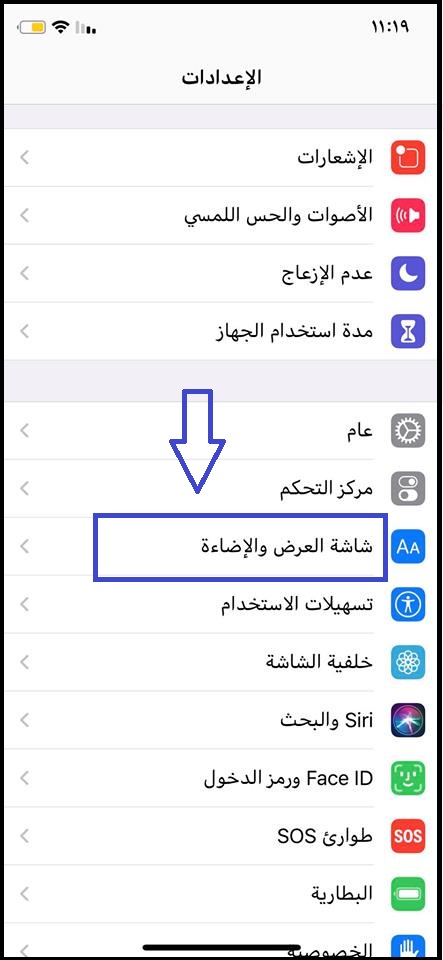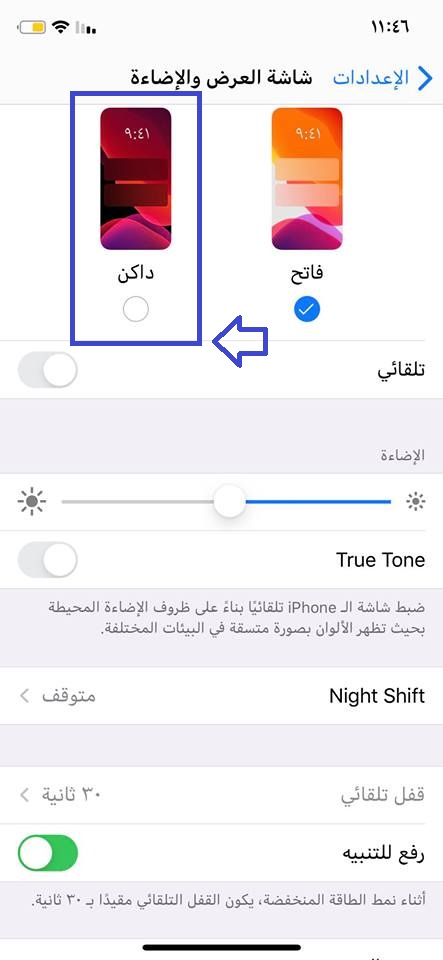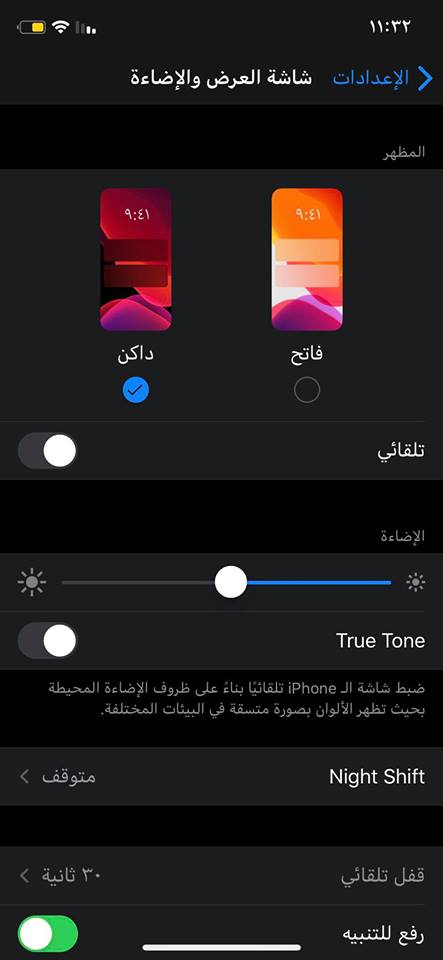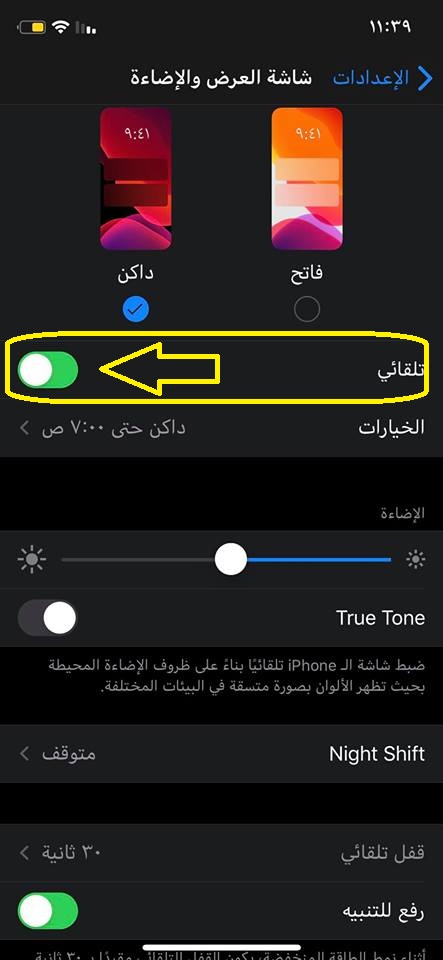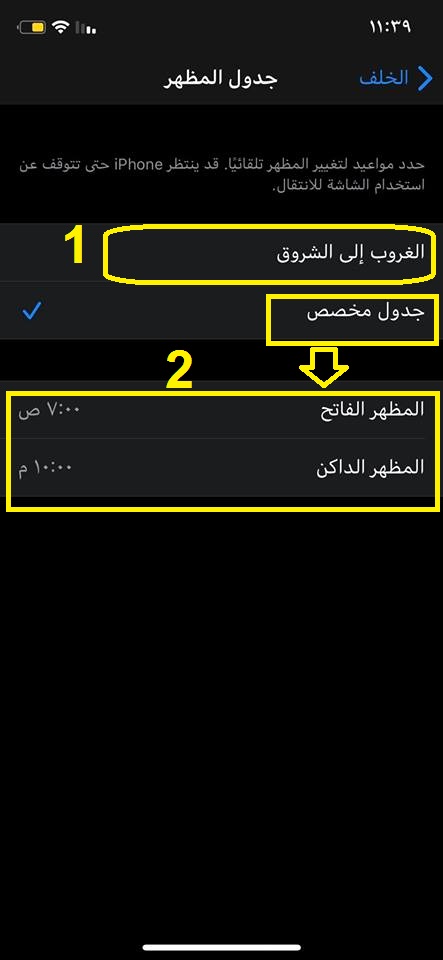So aktivieren Sie den Nachtmodus für das iPhone mit einer bestimmten Zeit zum Aktivieren
Hallo und willkommen an die Follower und Besucher von Mekano Tech Informatics in einem neuen und nützlichen Artikel über moderne Telefone von Apple, mit dem Sie den Nachtmodus oder Dunkelmodus für das iPhone nur über die Einstellungen und nicht über andere aktivieren können Programm, alles, was Sie tun müssen, ist die einfachen Schritte zu befolgen, um diese Funktion in Ihrem Telefon zu aktivieren Ihr Telefon ist ein iPhone
Sie können auch die Zeit auswählen, zu der Sie den Automatikmodus einschalten möchten, und ich werde das erklären
Erklärung Schritt für Schritt zum Aktivieren des folgenden Modus:
Geben Sie das Einstellungssymbol vom Startbildschirm aus ein
Klicken Sie auf Anzeige & Beleuchtung
Klicken Sie auf Dunkel, und es wechselt vom Hellmodus in den Dunkelmodus, d.h. in den Automatikmodus
Erläuterung zum Einstellen einer bestimmten Zeit für das Telefon, um den folgenden Modus automatisch auszuführen:
Wie in den vorherigen Schritten, mit zusätzlicher Aktivierung der Option „Automatisch“.
Klicken Sie dann auf das Wort Optionen
Dann musst du dich entscheiden ob von Sonnenuntergang bis Sonnenaufgang
Oder wählen Sie einen benutzerdefinierten Zeitplan und klicken Sie darauf, und Sie legen die Zeit für Hell und Dunkel fest
Erklärung mit Bildern Schritt für Schritt:
Klicken Sie auf Einstellungen
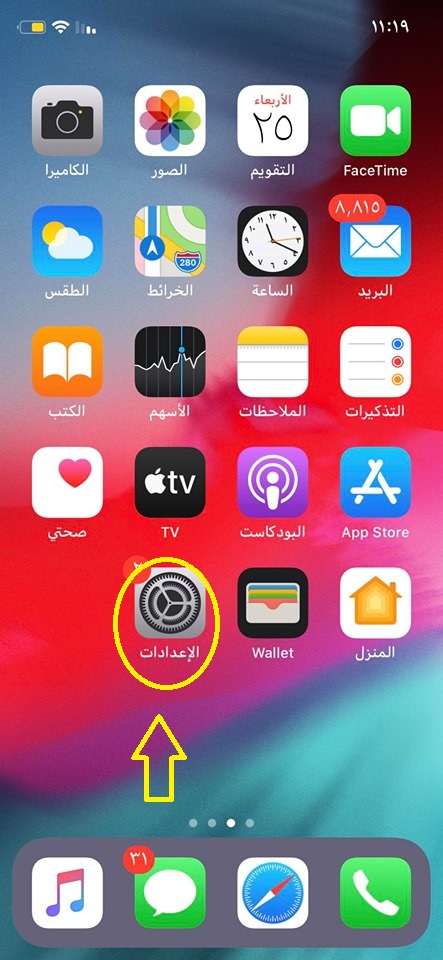
Display und Beleuchtung auswählen
Dunkle Auswahl und ein paar Häkchen
Nachtmodus ist aktiviert
So stellen Sie eine bestimmte Uhrzeit für den automatischen Betrieb während des Tages ein
Aktivieren Sie die automatische Option
Wenn Sie von Sonnenuntergang bis Sonnenaufgang wollen, klicken Sie einfach darauf
Wenn Sie eine andere bestimmte Zeit wählen möchten
Klicken Sie auf einen benutzerdefinierten Zeitplan wie im folgenden Bild und wählen Sie die gewünschte Stunde für den Fatih
Und auch für den dunklen Auftritt, wie vor dir auf dem Bild
Gott sei Dank wurde der Nachtmodus eingeschaltet, und es wurde auch eine automatische bestimmte Zeit eingestellt, um das Licht und den Nachtmodus auszuschalten
Wir sehen uns in anderen Erklärungen, so Gott will
Verwandte Artikel, die Sie kennen sollten:
So schalten Sie das automatische Update des iPhones ein oder aus
Die besten 3 Programme zum Herunterladen von Songs aus dem Internet auf das iPhone
Ändern Sie die Sprache in iPhone-Telefonen - x- sx- sx max -11-11 pro
So deaktivieren Sie den Tastaturton auf dem iPhone
So erstellen Sie ein icloud-Konto für das iPhone mit Erklärung mit Bildern
So übertragen Sie Daten von Android auf ein neues iPhone
PhotoSync Companion zum Übertragen von Dateien vom Computer auf das iPhone
Blockieren Sie unerwünschte Nummern von iPhone-Kontakten
Eine Anwendung, um den Namen auf Instagram für das iPhone zu dekorieren
Erfahren Sie, wie Sie Apps auf dem iPhone authentifizieren